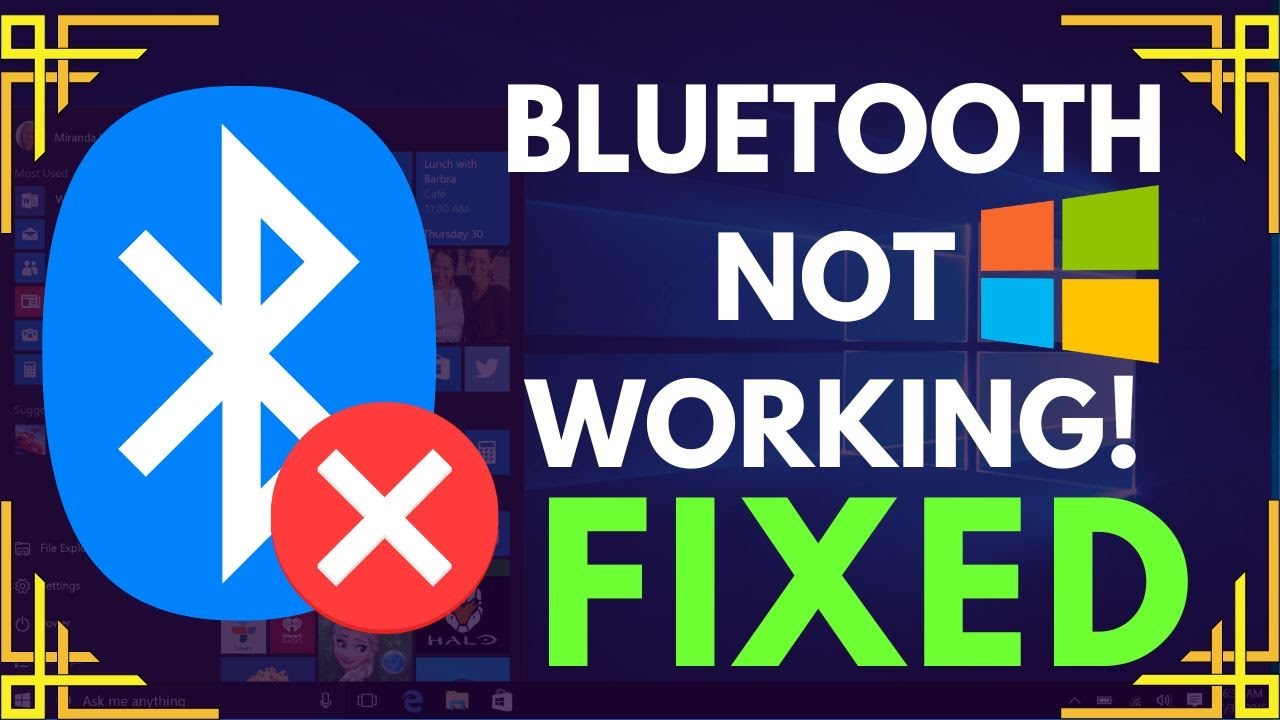Cara memperbaiki bluetooth yang tidak bisa diaktifkan – Bluetooth yang tidak dapat diaktifkan dapat menjadi masalah yang membuat frustrasi, menghalangi Anda untuk menghubungkan perangkat dan berbagi data dengan mudah. Artikel ini akan memandu Anda melalui berbagai penyebab dan solusi untuk mengatasi masalah ini, memastikan Anda dapat memanfaatkan Bluetooth tanpa hambatan.
Dari pengaturan perangkat yang salah hingga masalah perangkat lunak, kami akan mengeksplorasi semua kemungkinan penyebab dan memberikan langkah-langkah pemecahan masalah yang efektif. Mari kita selami dunia Bluetooth dan temukan cara untuk mengaktifkannya kembali dengan lancar.
Penyebab Bluetooth Tidak Bisa Diaktifkan: Cara Memperbaiki Bluetooth Yang Tidak Bisa Diaktifkan
Ketika Bluetooth tidak bisa diaktifkan, biasanya ada masalah mendasar yang menyebabkannya. Berikut beberapa penyebab umum yang mungkin terjadi:
Driver Bluetooth Bermasalah
- Driver Bluetooth yang ketinggalan zaman atau rusak dapat menyebabkan masalah konektivitas.
- Perbarui atau instal ulang driver Bluetooth untuk mengatasi masalah ini.
Layanan Bluetooth Dinonaktifkan
- Layanan Bluetooth harus diaktifkan agar dapat berfungsi dengan benar.
- Periksa pengaturan sistem dan pastikan layanan Bluetooth berjalan.
Interferensi Perangkat Lain
- Perangkat lain yang menggunakan frekuensi 2,4 GHz, seperti microwave atau telepon nirkabel, dapat mengganggu sinyal Bluetooth.
- Coba pindahkan perangkat Bluetooth dari kemungkinan sumber interferensi.
Masalah Perangkat Keras
- Kerusakan pada adaptor Bluetooth atau komponen terkait dapat menyebabkan masalah konektivitas.
- Dalam kasus ini, mungkin perlu perbaikan atau penggantian perangkat keras.
Konflik Perangkat Lunak
- Beberapa perangkat lunak pihak ketiga dapat mengganggu fungsi Bluetooth.
- Nonaktifkan atau hapus instalan perangkat lunak yang bermasalah untuk melihat apakah masalahnya teratasi.
Cara Mengatasi Bluetooth yang Tidak Bisa Diaktifkan
Bluetooth yang tidak bisa diaktifkan dapat membuat frustasi. Ada beberapa penyebab umum yang menyebabkan masalah ini, dan ada juga solusi sederhana untuk memperbaikinya.
1. Periksa Pengaturan Bluetooth
Langkah pertama adalah memeriksa apakah Bluetooth diaktifkan pada perangkat Anda. Buka pengaturan perangkat Anda dan pastikan sakelar Bluetooth dihidupkan.
2. Mulai Ulang Perangkat
Memulai ulang perangkat dapat membantu memperbaiki banyak masalah, termasuk masalah Bluetooth. Matikan perangkat Anda dan tunggu beberapa detik sebelum menyalakannya kembali.
3. Hapus Cache Bluetooth
Cache Bluetooth dapat menumpuk dan menyebabkan masalah. Hapus cache Bluetooth dengan membuka pengaturan perangkat Anda, temukan bagian Bluetooth, dan pilih “Hapus cache”.
4. Perbarui Driver Bluetooth
Driver Bluetooth yang kedaluwarsa dapat menyebabkan masalah. Perbarui driver Bluetooth dengan membuka situs web produsen perangkat Anda dan mengunduh driver terbaru.
5. Periksa Gangguan
Gangguan dari perangkat lain dapat menyebabkan masalah Bluetooth. Jauhkan perangkat Anda dari perangkat nirkabel lainnya, seperti microwave atau telepon nirkabel.
6. Nonaktifkan Mode Hemat Daya
Mode hemat daya dapat menonaktifkan Bluetooth untuk menghemat daya. Nonaktifkan mode hemat daya dengan membuka pengaturan perangkat Anda dan memilih “Baterai”.
7. Reset Pengaturan Jaringan
Jika semua solusi lain gagal, Anda dapat mencoba mengatur ulang pengaturan jaringan. Ini akan menghapus semua pengaturan jaringan Anda, termasuk pengaturan Bluetooth. Buka pengaturan perangkat Anda, temukan bagian “Sistem”, dan pilih “Reset pengaturan jaringan”.
Pengaturan Bluetooth
Pengaturan Bluetooth di perangkat Anda dapat memengaruhi kemampuannya untuk diaktifkan. Mari kita jelajahi pengaturan ini dan cara mengonfigurasinya.
Akses Pengaturan Bluetooth
Untuk mengakses pengaturan Bluetooth, buka aplikasi Pengaturan di perangkat Anda. Di sana, cari bagian “Bluetooth” dan ketuk di atasnya.
Pengaturan Relevan, Cara memperbaiki bluetooth yang tidak bisa diaktifkan
Berikut adalah beberapa pengaturan Bluetooth yang dapat memengaruhi aktivasi:
- Visibilitas:Pengaturan ini mengontrol apakah perangkat Anda dapat ditemukan oleh perangkat lain. Pastikan visibilitas diaktifkan jika Anda ingin perangkat lain dapat menemukan dan terhubung ke perangkat Anda.
- Mode Pesawat:Saat mode pesawat aktif, semua koneksi nirkabel, termasuk Bluetooth, akan dinonaktifkan. Pastikan mode pesawat tidak aktif jika Anda ingin menggunakan Bluetooth.
- Pembatasan Aplikasi:Beberapa aplikasi dapat membatasi akses ke Bluetooth. Periksa pengaturan aplikasi yang ingin Anda gunakan dengan Bluetooth dan pastikan Bluetooth diizinkan.
- Penghemat Baterai:Penghemat baterai dapat membatasi penggunaan fitur nirkabel, termasuk Bluetooth. Pastikan penghemat baterai tidak aktif jika Anda ingin menggunakan Bluetooth.
Pembaruan Perangkat Lunak
Pembaruan perangkat lunak sangat penting untuk memperbaiki masalah Bluetooth. Pembaruan ini berisi perbaikan bug dan peningkatan yang dapat mengatasi masalah konektivitas Bluetooth.
Untuk memeriksa dan menginstal pembaruan perangkat lunak:
Langkah-Langkah
- Buka Pengaturan di perangkat Anda.
- Ketuk “Sistem” atau “Tentang Ponsel”.
- Ketuk “Pembaruan Perangkat Lunak”.
- Jika pembaruan tersedia, ketuk “Unduh dan Instal”.
Setelah pembaruan diinstal, restart perangkat Anda dan periksa apakah masalah Bluetooth telah teratasi.
Reset Bluetooth

Reset Bluetooth bisa menjadi solusi efektif untuk berbagai masalah terkait Bluetooth. Jika Bluetooth Anda tidak dapat diaktifkan, pertimbangkan untuk meresetnya.
Reset Bluetooth akan menghapus semua pengaturan dan perangkat yang dipasangkan sebelumnya. Pastikan Anda memiliki informasi login untuk perangkat yang ingin Anda pasangkan kembali setelah reset.
Jika bluetoothmu tidak bisa diaktifkan, coba periksa pengaturan ponselmu. Pastikan bluetooth sudah diaktifkan dan tidak terblokir oleh aplikasi lain. Jika masih bermasalah, coba restart ponselmu atau hubungi penyedia layananmu. Untuk informasi lebih lanjut, kamu bisa cek cara cara melihat link wa . Kembali ke masalah bluetooth, jika masalah berlanjut, kamu mungkin perlu memperbarui perangkat lunak ponselmu atau membawa ponselmu ke teknisi untuk diperbaiki.
Langkah-Langkah Reset Bluetooth
- Buka Pengaturan pada perangkat Anda.
- Temukan opsi Bluetooth dan ketuk.
- Ketuk ikon roda gigi atau tiga titik di sudut kanan atas.
- Pilih “Lupakan” atau “Reset Bluetooth”.
- Konfirmasikan reset.
Keuntungan dan Kerugian Reset Bluetooth
- Keuntungan:
- Dapat menyelesaikan masalah Bluetooth yang umum.
- Menghapus perangkat yang dipasangkan yang mungkin menyebabkan masalah.
- Kerugian:
- Menghapus semua pengaturan dan perangkat yang dipasangkan sebelumnya.
- Memerlukan waktu untuk memasangkan ulang perangkat.
Dukungan Teknis
Jika masalah Bluetooth tetap berlanjut, pertimbangkan untuk mencari dukungan teknis dari sumber yang andal.
Berikut beberapa opsi dukungan teknis yang tersedia:
Situs Web Produsen
- Kunjungi situs web produsen perangkat Bluetooth Anda.
- Cari bagian dukungan atau pemecahan masalah.
- Unduh driver atau pembaruan perangkat lunak terbaru.
Forum Komunitas
- Bergabunglah dengan forum komunitas yang berfokus pada perangkat Bluetooth atau masalah terkait.
- Cari postingan tentang masalah serupa.
- Posting pertanyaan dan minta bantuan dari anggota komunitas.
Layanan Pelanggan
- Hubungi layanan pelanggan produsen perangkat Bluetooth Anda.
- Jelaskan masalah Anda secara rinci.
- Ikuti instruksi yang diberikan oleh perwakilan layanan pelanggan.
Penutupan
Dengan mengikuti langkah-langkah yang diuraikan dalam panduan ini, Anda dapat mengatasi masalah Bluetooth yang tidak dapat diaktifkan dan memulihkan konektivitas perangkat Anda. Ingatlah untuk selalu memeriksa pengaturan, memperbarui perangkat lunak, dan mencari dukungan teknis jika diperlukan. Bluetooth adalah alat yang ampuh untuk berbagi dan terhubung, dan dengan perawatan yang tepat, Anda dapat memastikannya berfungsi secara optimal.